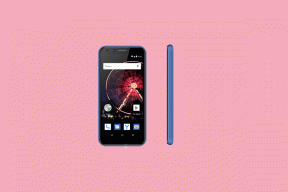Samsung F41 SM-F415F Обход FRP
Разное / / December 30, 2021
В этом руководстве мы покажем вам, как обойти FRP и удалить учетную запись Google (Gmail) на устройствах Samsung Galaxy F41 SM-F415F. Samsung представила в Индии свое новое бюджетное устройство Galaxy F41, которое поставляется с Android 10 под управлением One UI 2.0. В будущем устройство получит обновление до Android 11.
К ним относятся возможность включить двухфакторную аутентификацию в различных приложениях, включить функцию «Найти мой». вариант устройства, среди прочего, вы также можете выбрать Face Unlock FIngerprint, PIN или пароль Замок. Не говоря уже о том, что устройство также поставляется с блокировкой FRP, что само по себе довольно выгодно. Однако в некоторых случаях это может привести к нескольким проблемам, которые, в свою очередь, приведут к невозможности использования устройства. Но с другой стороны, существует удобный обходной путь, позволяющий обойти этот FRP и удалить проверку Google на вашем устройстве Samsung Galaxy F41. Давайте посмотрим, как этого можно достичь.

Что такое FRP Lock my Device?
FRP или Factory Reset Protection - это механизм безопасности для вашего устройства Android. По умолчанию он включается на вашем устройстве, как только вы входите в свою учетную запись Google. Когда вы сбрасываете свое устройство, FRP срабатывает и запрашивает учетные данные этой учетной записи Google, прежде чем вы сможете получить доступ к устройству. Это действительно полезная функция безопасности, которая предотвращает попадание наших устройств в руки неавторизованных пользователей. Но в то же время есть опасения с точки зрения конечных пользователей.
Если вы когда-нибудь забудете свой идентификатор учетной записи или пароль, это может привести к ряду проблем. Самым большим из них является то, что у вас не будет доступа к собственному устройству. Но если вы застряли в этой проблеме на своем устройстве Galaxy F41, то есть удобный способ обойти этот экран блокировки. И в этом руководстве мы поделились именно этим. Итак, без лишних слов, давайте рассмотрим, как обойти этот FRP и удалить проверку Google на вашем устройстве Samsung Galaxy F41.
Как обойти FRP на Samsung F41 SM-F415F | Проверка Google
- Для начала скачайте Инструмент Samsung FRP и распакуйте его в удобное место на вашем ПК.
- После извлечения вы должны получить файл SamsungFRP2020.exe, дважды щелкните по нему, чтобы запустить инструмент.

- Теперь подключите Samsung F41 к ПК через USB-кабель и нажмите кнопку «Обойти FRP», расположенную в верхнем левом углу инструмента.

- На вашем устройстве появится всплывающее окно Easy Firmware, нажмите «Просмотр».

- Откроется браузер Chrome, нажмите «Принять» и «Продолжить».

- Теперь перейдите к Инструменты обхода Samsung FRP веб-сайт и нажмите Открыть окно быстрого поиска Google. Используя эту настройку, мы перейдем к обходу FRP на вашем устройстве Samsung Galaxy F41.

- Теперь будет запущено приложение Google, найдите Galaxy Store и выберите то же самое из результатов.
- Теперь на вашем устройстве запустится магазин Galaxy Store, который попросит вас обновить приложение в соответствии с инструкциями.

- После этого он попросит вас подтвердить вашу учетную запись Google. Итак, перейдите к инструменту FRP, открытому на вашем ПК, и нажмите Обход FRP, мужчина уверен, что устройство Samsung Galaxy F41 все еще подключено к ПК.

- Затем вы увидите всплывающее окно с прошивкой Easy, нажмите «Просмотр», и оно должно запустить приложение YouTube.

- Затем нажмите на аватар, расположенный вверху справа, и выберите «Настройки».

- В нем перейдите в раздел «История и конфиденциальность» и выберите «Условия использования YouTube».

- Откроется браузер, введите frpfile.com/bypass и нажмите Enter. Затем нажмите на опцию Открыть окно быстрого поиска Google.

- Он запустит приложение Google и получит доступ к Galaxy Store из него. Затем найдите скрытые настройки сервисов Play в магазине и загрузите его.
- После загрузки запустите приложение, нажмите «Открыть скрытые настройки». Затем прокрутите до Google Play Services и выберите его. Это поможет нам обойти FRP на вашем устройстве Samsung Galaxy F41.

- Теперь он попросит вас установить блокировку экрана, теперь вы можете выбрать опцию PIN. Поэтому введите желаемый PIN-код и подтвердите его.

- После этого перезагрузите ваше устройство. Как только он загрузится, он запросит пароль. Введите тот, который вы настроили.

- Теперь следуйте инструкциям на экране, и вы снова увидите экран пароля. Введите так же, как и раньше, и нажмите Готово.
- Пропустите все остальные экраны, и ваше устройство должно загрузиться в ОС. Вот и все.

На этом мы завершаем руководство о том, как обойти этот FRP и удалить проверку Google на ваших устройствах Samsung Galaxy F41 SM-F415F. Если у вас есть какие-либо вопросы относительно вышеупомянутых шагов, дайте нам знать в разделе комментариев ниже. В завершение вот несколько Советы и хитрости iPhone, Советы и хитрости для ПК, и Советы и хитрости для Android которые тоже заслуживают вашего внимания.